win10系統(tǒng)修改時(shí)區(qū)的方法
相信很多朋友的電腦中安裝的是win10系統(tǒng),這款操作系統(tǒng)在以往版本系統(tǒng)的基礎(chǔ)上進(jìn)行了更新升級,因此在性能以及功能方面更加完善。我們在使用這款操作系統(tǒng)的過程中,可以在桌面右下角看到日期和時(shí)間。但是有很多朋友常常會帶著電腦到國外出差,為了適應(yīng)國外的時(shí)間,就需要將電腦時(shí)區(qū)進(jìn)行修改。鑒于很多小伙伴剛剛開始使用這款操作系統(tǒng),還不知道怎么對其操作。那么接下來小編就給大家詳細(xì)介紹一下win10系統(tǒng)修改時(shí)區(qū)的具體操作方法,有需要的朋友可以看一看并收藏起來。

1.首先找到位于桌面左下角的開始圖標(biāo)按鈕,我們用鼠標(biāo)右擊該按鈕,即可進(jìn)行下一步操作。
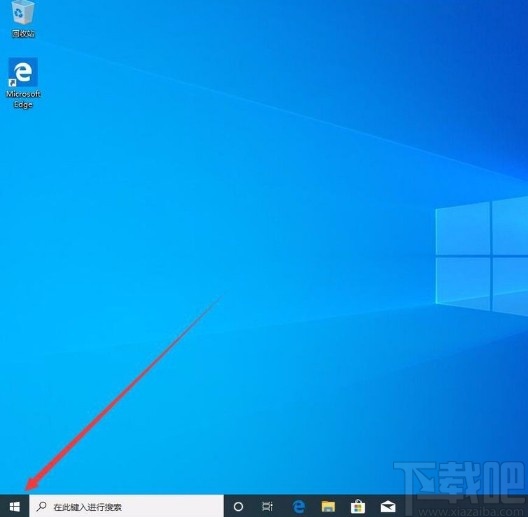
2.接著在開始按鈕上方會出現(xiàn)一個(gè)下拉列表,我們在下拉列表中找到“設(shè)置”選項(xiàng)并點(diǎn)擊,就可以打開設(shè)置頁面。
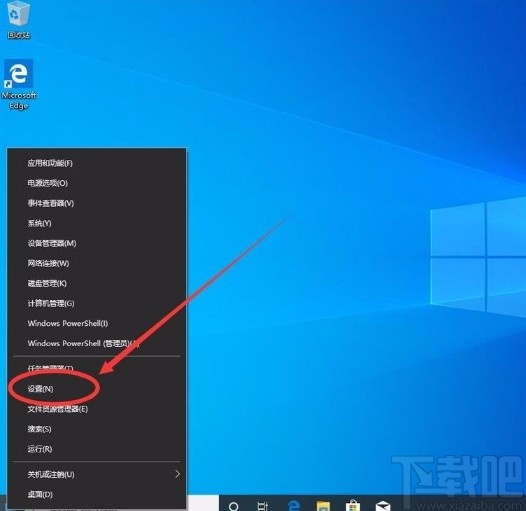
3.將設(shè)置頁面打開后,我們在頁面上找到“時(shí)間和語言”選項(xiàng),點(diǎn)擊這個(gè)選項(xiàng)就能切換到時(shí)間和語言頁面。
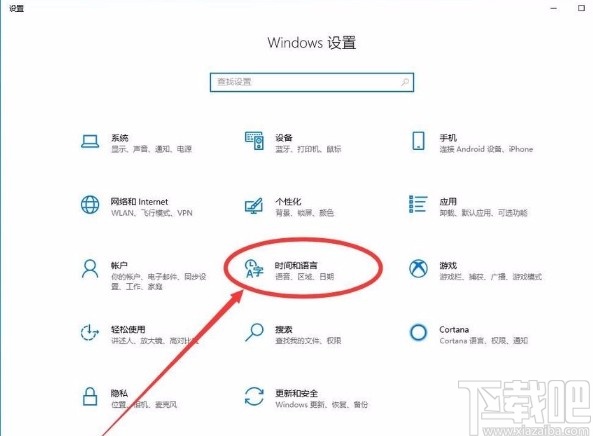
4.接下來在時(shí)間和語言頁面中,我們在頁面左側(cè)邊欄里面找到“日期和時(shí)間”選項(xiàng),點(diǎn)擊這個(gè)選項(xiàng)就可以進(jìn)行下一步操作。
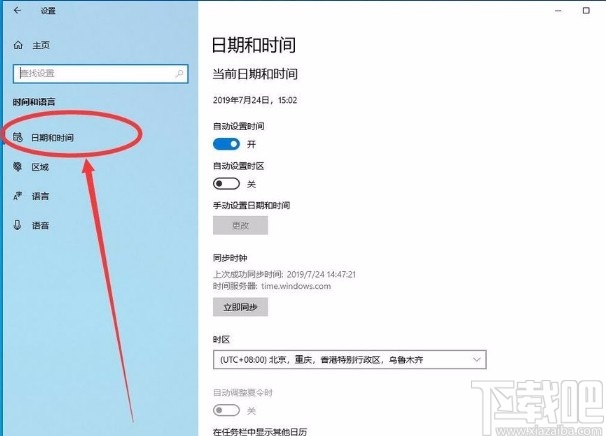
5.隨后我們在界面下方找到“時(shí)區(qū)”選項(xiàng),該選項(xiàng)下方有一個(gè)下拉按鈕,我們點(diǎn)擊該按鈕即可。
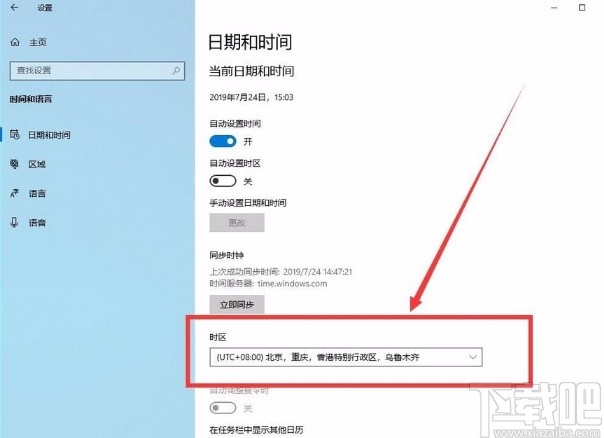
6.最后在界面上就會出現(xiàn)一個(gè)下拉框,我們根據(jù)自己的需要在下拉框中選擇時(shí)區(qū)就可以了,如下圖所示,大家可以作為參考。
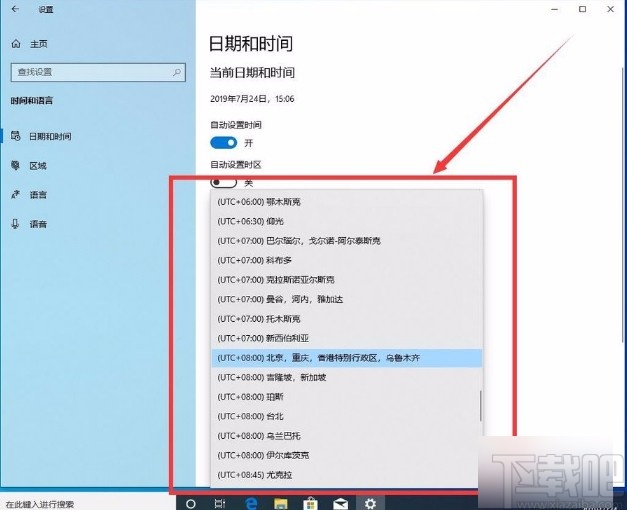
以上就是小編給大家整理的win10系統(tǒng)修改時(shí)區(qū)的具體操作方法,方法簡單易懂,有需要的朋友可以看一看,希望這篇教程對大家有所幫助。
相關(guān)文章:
1. 360裝機(jī)大師能裝Win10系統(tǒng)嗎?360裝機(jī)大師怎么裝Win10系統(tǒng)?2. 如何純凈安裝win10系統(tǒng)?uefi模式下純凈安裝win10系統(tǒng)圖文教程3. Win10系統(tǒng)下Runtimebroker.exe進(jìn)程占用CPU過高怎么辦?4. Win10系統(tǒng)有必要經(jīng)常進(jìn)行更新嗎?Win10系統(tǒng)經(jīng)常更新好嗎?5. 比較老的電腦裝XP系統(tǒng)還是Win10系統(tǒng)更好?6. Win10系統(tǒng)Microsoft store打不開的解決方法7. Win10系統(tǒng)桌面壁紙無法設(shè)置怎么解決?8. 在Win10系統(tǒng)如何組建局域網(wǎng)?局域網(wǎng)組建方法9. Win10系統(tǒng)不會查看自己的電腦配置怎么辦?Win10系統(tǒng)查看配置教程10. Win10系統(tǒng)如何取消遠(yuǎn)程桌面賬戶密碼登錄?

 網(wǎng)公網(wǎng)安備
網(wǎng)公網(wǎng)安備